Hur kan jag använda Screen Mirroring Xiaomi Redmi Note 7?
De flesta tror att skärmspegling bara är en funktion du kan njuta av om du har en iPhone och Apple TV. Men här är en god nyhet för Xiaomi-fans eftersom skärmspegling av Xiaomi Redmi Note 7 också är möjlig. Genom detta kan du ansluta din smartphone till vilken TV och PC som helst. Skärmspegling castar din smartphone till en stor skärm så att du kan njuta av videor, bilder, musik och spel på en stor skärm. Det tar vanligtvis några minuter att ansluta enheter. Det enda du behöver är en sändande och mottagande enhet. Enheterna måste vara i samma nätverk.
Del 1. Har Redmi Note 7 skärmspegling?
Skärmspegling av Xiaomi Redmi Note 7 till vilken TV eller PC som helst är lätt att utföra. Skärmspegling i Xiaomi Redmi Note 7 fungerar genom att aktivera trådlös displayfunktion. Du kan enkelt göra skärmspegling genom Miracast. För detta behöver du bara ansluta din telefon till valfri TV eller PC. Se till att båda enheterna är på samma Wi-Fi-nätverk. Följ de givna enkla stegen och din smartphone-skärm kommer att castas till en stor skärm.
1. Aktivera wifi på båda enheterna.
2. Om du använder en PC gå till inställning, aktivera projiceringsskärmen.
3. För TV se TV:ns manual för att aktivera screencast-funktioner.
4. På din Redmi Note7, gå till Inställningar> Nätverk> Mer> Trådlös skärm.
5. Aktivera trådlös skärm; den kommer automatiskt att skanna de trådlösa visningsenheterna.
6. Du kan ansluta antingen PC eller TV du vill till genom att välja den enheten.

7. Nu är din smartphone ansluten till TV/PC.
Del 2. Hur skärmspegling Xiaomi Redmi Note 7 till PC?
Skärmspegling av Xiaomi Redmi Note 7 till PC via tredjepartsapp är enkelt. För detta anses Vysor som en utmärkt app för skärmspegling av din smartphone till PC. Dess förlängning är också tillgänglig i krom. För anslutning behöver du ingen dataanslutning, eftersom en USB-kabel kan hjälpa dig. Följ bara de enkla stegen för att enkelt streama videor på din dator från din telefon.
1. Installera Vysor extension på chrome.
2. Installera Vysor-appen på mobilen genom play store.
3. Anslut mobil via en USB-kabel till PC för USB-felsökning och upptäckt av telefonen på PC.
4. När din telefon upptäcks kommer din mobilskärm automatiskt att börja spegla på en PC.
5. Om du ansluter din telefon till PC för första gången måste du ge åtkomst till PC.
6. Ett popup-fönster visas; låt det tillåta USB-felsökning.
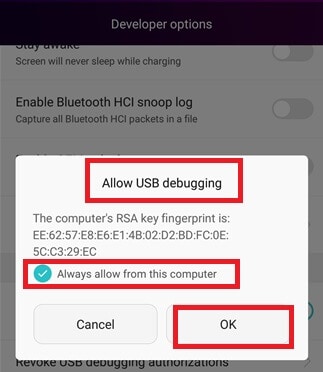
7. Vysor kommer automatiskt att ansluta din smartphone till datorn.
Vysor finns tillgänglig som både gratis och betalversion. Gratisversionen kan räcka för dig men om du vill njuta av dess avancerade funktion, t.ex. helskärmsspegling och högkvalitativ display; du kan välja den betalda versionen. Det finns en begränsning i att använda gratisversionen eftersom den visar annonser ofta som kan irritera dig.
Del 3. Hur skärmspegling Xiaomi Redmi Note 7 till Smart TV?
Skärmspegling av Xiaomi Redmi Note 7 till smart TV är ingen svår uppgift. Du kan strömma videor till din TV och uppleva den stora skärmen. För detta behöver du en tredjepartsapp som LetsView, som enkelt castar din telefonskärm till TV:n. LetsView är lätt att använda appen. Det kan också hjälpa dig att spela in skärmen och ta en skärmdump. Följ de enkla stegen för att njuta av att dela dina filer från din Xiaomi Redmi Note 7 till TV:n.
1. Ladda ner och installera LetsView-appen på båda enheterna.
2. Starta appen på mobilen och sök på din visningsenhet.
3. Se till att båda enheterna är på samma Wi-Fi-nätverk.
4. Välj namnet på din TV från listan över skannade enheter.
5. Din telefon kommer att anslutas till TV:n.
Slutsats
Screen Mirroring Xiaomi Redmi note 7 till vilken TV eller PC som helst är en spännande nyhet för MI-användare. Det är enkelt som att spegla iPhone-skärmen till TV eller PC. Du kan njuta av det genom att använda appar från tredje part eller genom att använda en USB-kabel. Det kan låta dig dela dina videor, musik och bilder på en stor skärm. Du kan också njuta av videospel på PC och TV genom att använda den här funktionen. Inte bara detta, utan du kan också dela dina dokument och presentationer med dina vänner och kollegor genom att använda skärmspeglingsfunktionen. Se bara till att ha båda enheterna på samma Wi-Fi-nätverk så är allt klart.
Senaste artiklarna